はじめに
このドキュメントでは、Cisco Defense Orchestrator(CDO)プラットフォームでFirepower Migration Tool(FMT)を初期化、起動、および使用する方法について説明します。
前提条件
要件
次の項目に関する知識があることが推奨されます。
Firepower Migration Tool(FMT)。
Cisco Defense Orchestrator(CDO)。
Firepower脅威対策(FTD)。
適応型セキュリティ アプライアンス(ASA)
使用するコンポーネント
ファイアウォール移行ツール(バージョン4.0.3)。
Cisco Defense Orchestrator.
クラウドベースのファイアウォール管理センター。
適応型セキュリティアプライアンス。
Firepowerスレッド防御。
このドキュメントの情報は、特定のラボ環境にあるデバイスに基づいて作成されました。このドキュメントで使用するすべてのデバイスは、クリアな(デフォルト)設定で作業を開始しています。本稼働中のネットワークでは、各コマンドによって起こる可能性がある影響を十分確認してください。
背景説明
CDOの移行ツールは、選択した移行元デバイスまたはアップロードした構成ファイルからデバイス構成を抽出し、CDOテナントでプロビジョニングされたクラウド配信のファイアウォール管理センターに移行します。
設定を検証した後、クラウド提供のファイアウォール管理センターで、サポートされていない設定を手動で設定できます。
設定
初期化
次の図は、CDOでFirepower Migration Toolを初期化する方法を示しています。
1.- Firewall Migration Toolを初期化するには、CDOテナントを開き、Tools & Services > Firewall Migration Toolの順に移動します。

2. – 新しい移行プロセスを作成するには、青色のプラス(+)ボタンを選択します。
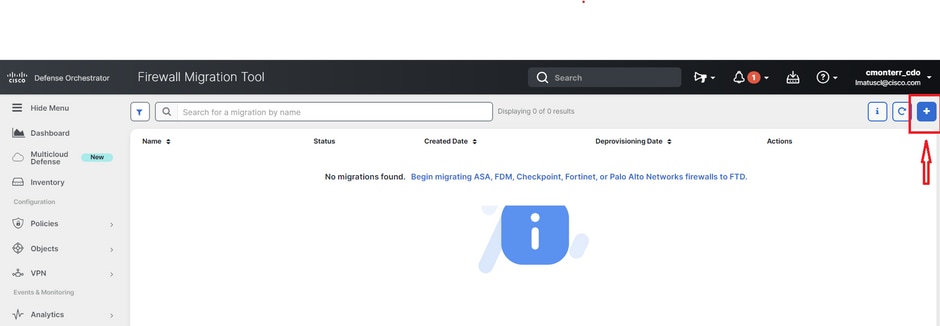
3. – 移行プロセスを初期化するために、CDOはデフォルト名を自動生成します。必要に応じて変更し、「OK」をクリックするだけです。
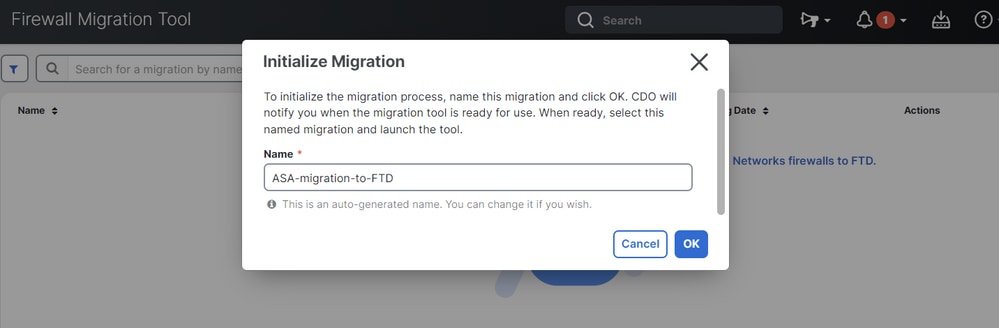
開始
1. – 移行プロセスが完了するのを待ちます。ステータスは「Initializing」から「Ready to Migrate」に変わる必要があります。準備ができたら、FMTを起動できます。
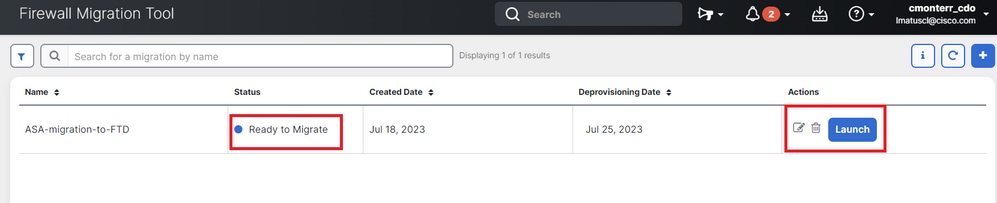
2. – 移行ツールのクラウドインスタンスが新しいブラウザタブで開き、ガイド付きワークフローを使用して移行タスクを実行できます。
CDOの移行ツールを使用すると、Secure Firewall移行ツールのデスクトップバージョンをダウンロードして維持する必要がなくなります。
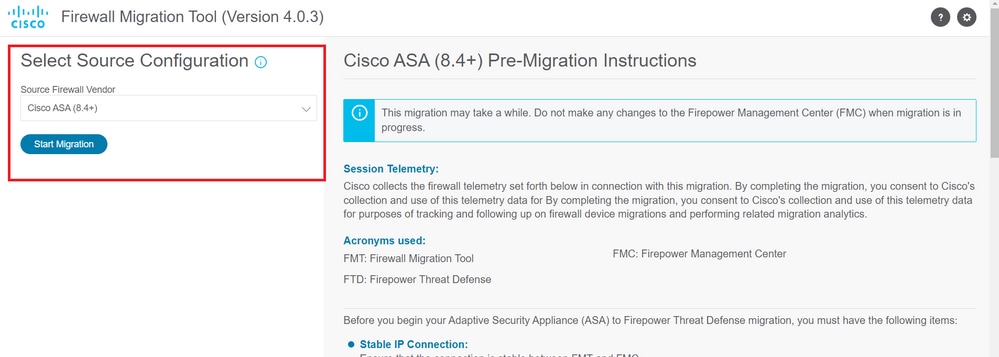
移行例
次の図は、FMTプロセスの簡単な例を示しています。この例では、ASA設定ファイルを、CDOでホストされるクラウド配信のファイアウォール管理センター(FMC)に移行します。
1.- ASA設定をエクスポートし、「Manual Configuration Upload」オプションにアップロードします。すでにASAがCDOにオンボーディングされている場合は、「ASAに接続」オプションを使用できます。
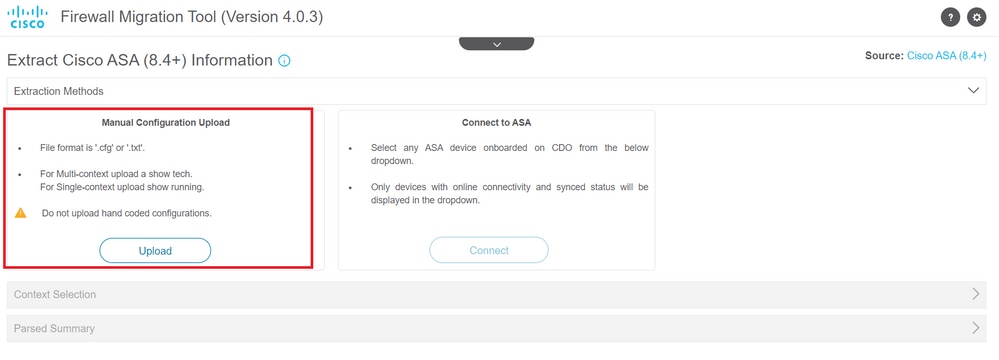
2. – この例では、FMTは「コンテキスト選択」を自動的にシングルコンテキストモードに設定します。ただし、ASA設定がマルチモードで実行されている場合は、移行するコンテキストを選択できます。

3.- FMTがASA設定を解析し、設定のサマリーを表示します。検証し、「次へ」を押して次の手順に進みます。

3. – デスクトップバージョンツールと同じ通常のFMT手順を続行します。この例では、実用的な目的で選択されたターゲットデバイスがないことに注意してください。
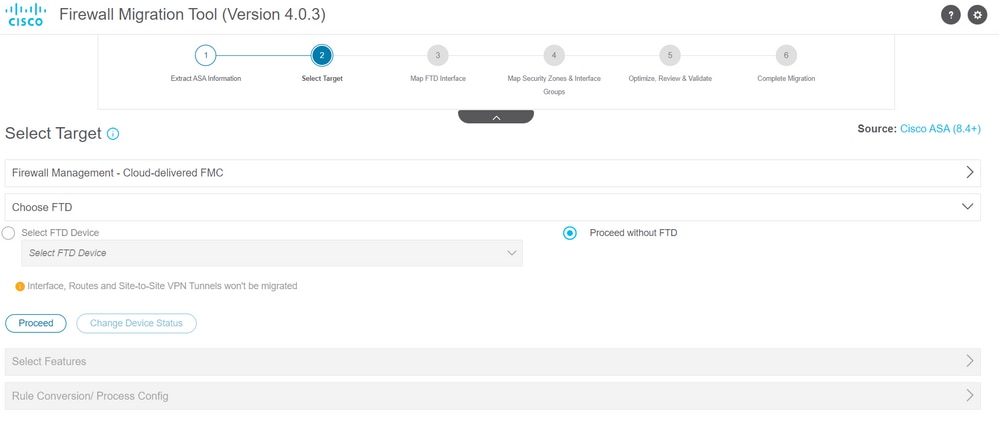
4. – すべてのFMT検証が完了すると、クラウド提供のFirepower Management Centerに設定がプッシュされます。
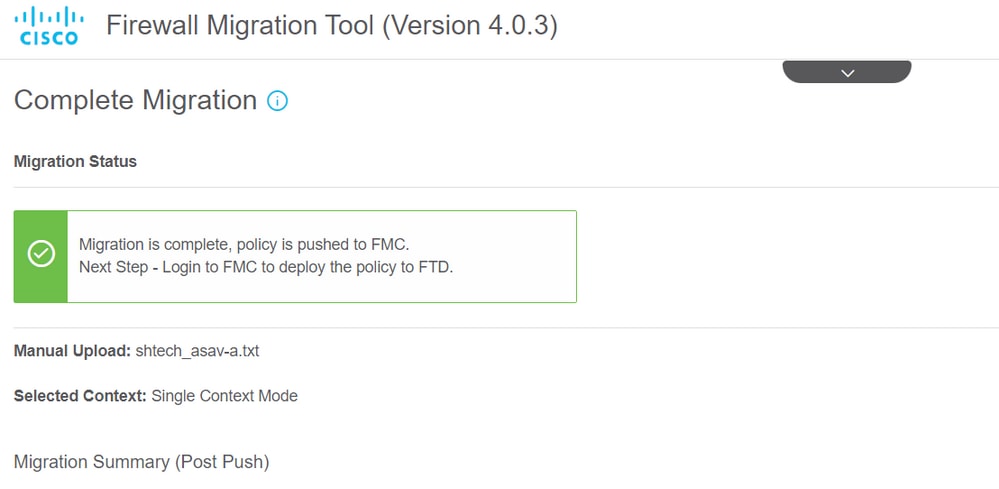
関連情報